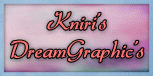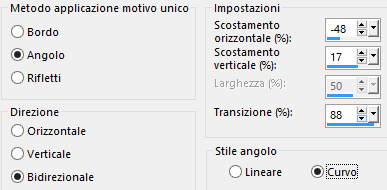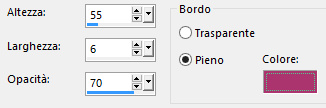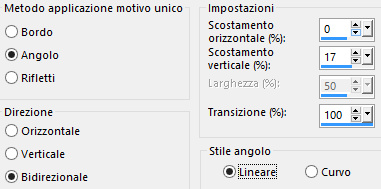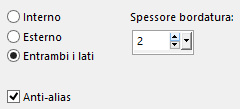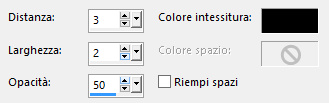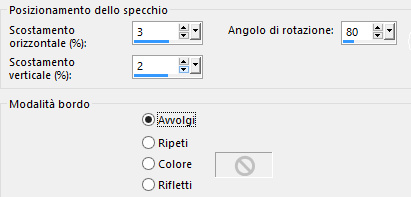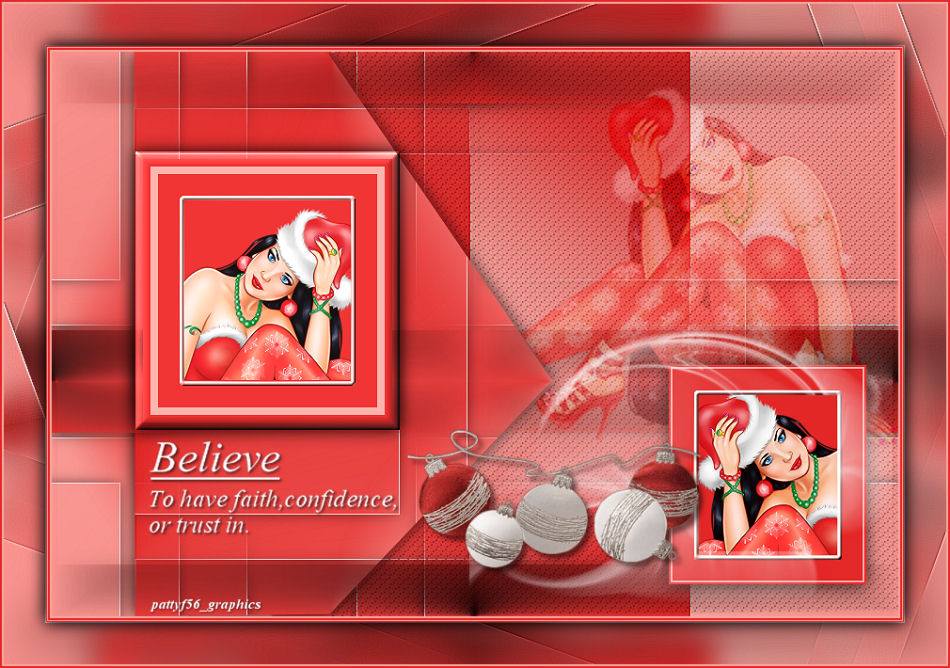Preparazione Apri la maschera "creation.tine_masque086" in psp e riducila ad icona Doppio clic sul preset "Kniriglass#3.f1s" e si installerà automaticamente dentro il filtro Eye Candy 5 Impact/Glass Tavolozza dei materiali: colore di primo piano chiaro e colore di secondo piano scuro Configura in primo piano il gradiente stile radiale:
1. Apri il livello "AuswahlkanalKniri". Finestra/Duplica. Chiudi l'originale e andiamo a lavorare sulla copia. Rinomina il livello Raster 1. Riempi con il gradiente di primo piano. 2. Livelli/Duplica. Immagine/Ridimensiona all'80% (tutti i livelli non spuntato). Effetti/Effetti di bordo/Aumenta di più. Effetti/Effetti 3D/Sfalsa ombra: 0 / 0 / 50 / 25 / colore #000000. Livelli/Duplica. Immagine/Ridimensiona all'80% (tutti i livelli non spuntato). Livelli/Unisci/Unisci visibile. 3. Livelli/Duplica. Effetti/Effetti d'immagine/Motivo unico:
4. Selezioni/Carica selezione/Da canale alfa e scegli "Selezione #1". Selezioni/Innalza selezione a livello. Deseleziona tutto. Immagine/Rifletti/Rifletti orizzontalmente. Effetti/Effetti d'immagine/Scostamento: orizz. -368 / vert. 0 / personalizzato e trasparente. Effetti/Effetti 3D/Sfalsa ombra: 0 / 0 / 80 / 25 / colore #000000. 5. Livelli/Nuovo livello raster. Effetti/Effetti 3D/Pulsante (colore scuro):
Effetti/Plug in/Alien Skin Eye Candy 5 Impact/Perspective Shadow: dal menù Settings in alto scegli il preset "Drop Shadow, Blurry". Ripeti ancora una volta l'effetto. 6. Effetti/Effetti d'immagine/Motivo unico:
Livelli/Duplica. Livelli/Unisci/Unisci giù. Effetti/Effetti 3D/Sfalsa ombra: lascia i valori in memoria. Livelli/Unisci/Unisci visibile. 7. Selezioni/Carica selezione/Da canale alfa e scegli "Selezione #2". Selezioni/Innalza selezione a livello. Selezioni/Modifica/Contrai di 8 px. Riempi la selezione con il colore scuro. Selezioni/Modifica/Contrai di 8 px. Riempi la selezione con il colore chiaro. Selezioni/Modifica/Contrai di 8 px. Riempi la selezione con il colore scuro. Selezioni/Modifica/Contrai di 25 px. 8. Apri il tuo tube di persoanggio. Modifica/Copia e incolla come nuovo livello. Ridimensiona se necessario e posiziona il viso all'interno della selezione. Selezione/Inverti. Premi il tasto Canc della tua tastiera. Selezione/Inverti. 9. Selezioni/Modifica/Seleziona bordatura selezione:
Riempi la bordatura selezionata con il colore chiaro. Deseleziona tutto. 10. Effetti/Plug in/Alien Skin Eye Candy 5 Impact/Perspective Shadow: lascia la configurazione in memoria. Livelli/Unisci/Unisci giù. Effetti/Effetti 3D/Sfalsa ombra: lascia i valori in memoria. Effetti/Plug in/Alien Skin Eye Candy 5 Impact/Glass: dal menù User Settings in basso scegli il preset "Kniriglass#3". Regola/Messa a fuoco/Metti a fuoco. Livelli/Unisci/Unisci visibile. 11. Selezioni/Carica selezione/Da canale alfa e scegli di nuovo "Selezione #3". Riprendi il tuo tube di personaggio. Modifica/Copia e incolla come nuovo livello. Ridimensiona se necessario e posiziona bene all'interno della selezione. Selezione/Inverti. Premi il tasto Canc della tua tastiera. Deseleziona tutto. Cambia la modalità di miscelatura del livello da normale a luce diffusa (o altra modalità secondo il tuo gusto). 12. Selezioni/Carica selezione/Da canale alfa e scegli "Selezione #4". Selezioni/Innalza selezione a livello. Selezioni/Modifica/Contrai di 2 px. Riempi la selezione con il colore scuro. Selezioni/Modifica/Contrai di 2 px. Riempi la selezione con il colore chiaro. Selezioni/Modifica/Contrai di 2 px. Riempi la selezione con il colore scuro. Selezioni/Modifica/Contrai di 25 px. Lascia selezionato. 13. Riprendi il tuo tube di personaggio. Modifica/Copia e incolla come nuovo livello. Ridimensiona se necessario e posiziona bene una parte del tube all'interno della selezione. Selezione/Inverti. Premi il tasto Canc della tua tastiera. Effetti/Effetti 3D/Sfalsa ombra: lascia i valori in memoria. Deseleziona tutto. Livelli/Unisci/Unisci giù. Posiziona in basso come da lavoro finale. Effetti/Effetti 3D/Sfalsa ombra: lascia i valori in memoria. 14. Posizionati sul livello di sfondo (Uniti). Selezioni/Carica selezione/Da canale alfa e scegli "Selezione #3". Effetti/Effetti di trama/Intessitura (colore #000000):
Deseleziona tutto. 15. Livelli/Nuovo livello raster. Attiva con lo strumento barattolo con valore opacità 75:
Riempi con il colore #ffffff. Livelli/Nuovo livello di maschera/ da immagine e scegli "creation.tine_masque086": spunta solo luminanza d'origine. Livelli/Unisci/Unisci gruppo. Immagine/Ridimensiona al 50% (tutti i livelli non spuntato). Livelli/Disponi/Porta in alto. Sposta la maschera sul piccolo quadro in basso:
Ora traccia una selezione come sotto:
Premi il tasto Canc della tua tastiera. Deseleziona tutto. Livelli/Unisci/Unisci visibile. Modifica/Copia. 16. Immagine/Aggiungi bordatura simmetrica di 2 px colore chiaro. Immagine/Aggiungi bordatura simmetrica di 2 px colore scuro. Immagine/Aggiungi bordatura simmetrica di 1 px colore chiaro. Immagine/Aggiungi bordatura simmetrica di 1 px colore scuro. 17. Selezioni/Seleziona tutto. Immagine/Aggiungi bordatura simmetrica di 45 px colore #ffffff. Selezioni/Inverti. Modifica/Incolla nella selezione (la copia del punto 15 è ancora in memoria). Regola/Sfocatura/Sfocatura gaussiana: raggio 15. Selezioni/Innalza selezione a livello. 18. Effetti/Effetti di riflesso/Specchio rotante:
Deseleziona tutto. Livelli/Duplica. Immagine/Rifletti/Rifletti verticalmente. Abbassa l'opacità del livello a 36. Livelli/Unisci/Unisci giù. Effetti/Effetti di bordo/Aumenta di più. 19. Selezioni/Seleziona tutto. Selezioni/Modifica/Contrai di 45 px. Effetti/Effetti 3D/Sfalsa ombra: lascia i valori in memoria. Ripeti lo sfalsa ombra. Deseleziona tutto. Immagine/Aggiungi bordatura simmetrica di 2 px colore chiaro. 20. Apri il tube del testo "Text". Modifica/Copia e incolla come nuovo livello. Se necessario applica il viraggio secondo i tuoi colori. Posiziona in basso a sinistra come da lavoro finale. Apri il tube della tua decorazione. Modifica/Copia e incolla come nuovo livello. Applica uno sfalsa ombra di tua scelta. Aggiungi i credit del tuo tube principale. Aggiungi la tua firma. Livelli/Unisci/Unisci tutto (appiattisci). Immagine/Aggiungi bordatura simmetrica di 2 px colore scuro. Immagine/Ridimensiona a 950 px di larghezza (tutti i livelli spuntato). Facoltativo: Effetti/Plug in/Xero/Porcelaine con la configurazione che preferisci. Salva in formato jpeg Le vostre meraviglie - Grazie! La mia tester Giorgia I versione
La mia tester Giorgia II versione
Luisa
Annelie
Marygraphics
Pattyf56
Tutorial tradotto da Byllina il 13 giugno 2017 |